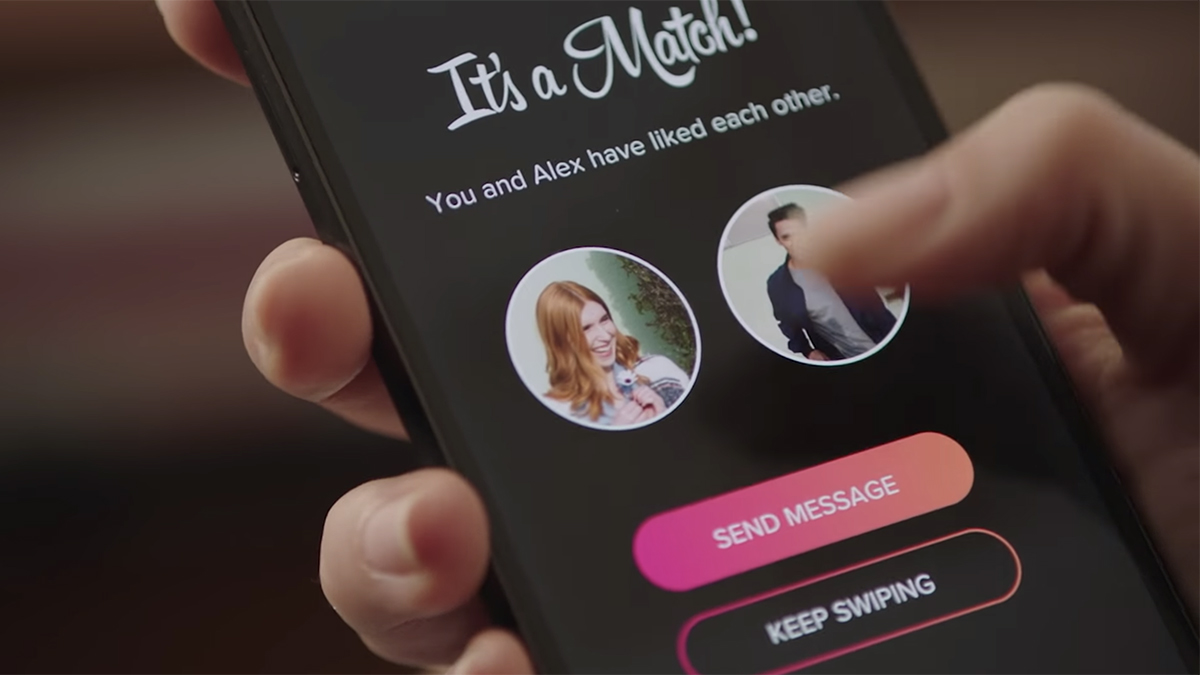
Quando visitei vários fóruns e sites de comunidades, descobri que muitos usuários relataram sobre o problema “Tinder não funciona no Android” .
Portanto, se você também estiver passando pelo mesmo problema e procurando uma solução que funcione para consertá-lo, não se preocupe.
Basta ler este post para descobrir 10 técnicas viáveis para consertar o Tinder que não funciona 2021 permanentemente.
O que causa o problema do Tinder não funcionar no Android?
Pode ocorrer um erro de app Tinder que não está funcionando devido a vários motivos.
Portanto, antes de corrigir esse problema, é muito importante encontrar o motivo exato da ocorrência desse erro.
Portanto, listei algumas das possíveis causas desse problema abaixo. Basta ler cada um deles e que corresponda à sua situação:
- Ter uma conexão de Internet lenta ou instável
- Usando uma versão desatualizada do aplicativo tinder
- Não limpar o cache e os dados do aplicativo
- Devido a problemas com o servidor de propostas
- O aplicativo Tinder pode ter banido sua conta por enviar fotos, mensagens e spam inapropriados.
Como corrigir o problema de não funcionamento do Tinder no Android?
Abaixo, descubra as maneiras possíveis de resolver o problema do Tinder travado na tela de carregamento.
Solução 1: verifique a conexão com a Internet
Você acredita ou não, mas várias vezes uma conexão de Internet com defeito ou solta pode levar a esse tipo de problemas. Se a sua conexão com a Internet estiver flutuando ou instável, provavelmente você obterá o aplicativo Tinder que não está funcionando no erro do Android.
Se você achar que sua conexão com a Internet está fraca, em tal situação, você deve mudar imediatamente para uma conexão de rede Wifi. Passe a barra de notificação da parte superior da tela e simplesmente ligue a conexão Wifi.
Solução 2: reinicie seu smartphone
Outro método mais simples que eu gostaria de sugerir, é só reiniciar seu telefone Android uma vez. De acordo com minha opinião, se esse problema ocorrer devido a algum problema menor ou falhas, reiniciar o dispositivo irá corrigir o problema o mais rápido possível.
Além disso, reiniciar o telefone também criará espaço extra, desligando todos os aplicativos em execução no plano de fundo do telefone.
Portanto, sempre que você enfrentar esses tipos de problemas em seu dispositivo Android, apenas desligue o dispositivo e reinicie-o novamente.

Solução 3: force a parada do seu aplicativo Tinder
Forçar a interrupção do aplicativo tinder é outra maneira útil de consertar o Tinder que não funciona em problemas do Android . Se você está pensando em como fazer isso, simplesmente comece a seguir as etapas fornecidas a seguir:
Etapa 1: primeiro, navegue até o aplicativo Configurações do telefone e, em seguida, vá para Aplicativos
Passo 2: Aqui você precisa olhar para um aplicativo Tinder e, em seguida, toque na force a parada opção.
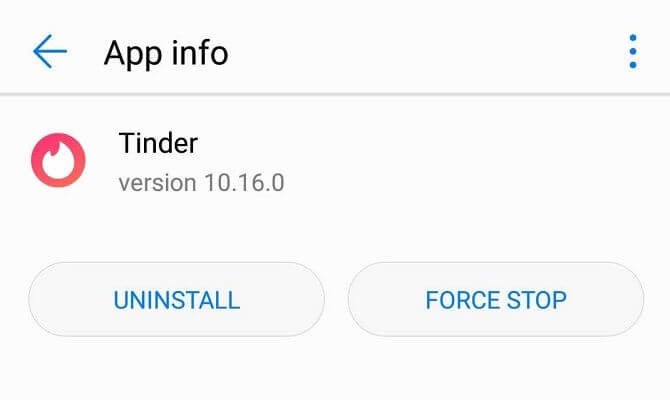
Etapa 3: Após executar as etapas, vá para o aplicativo Tinder e verifique se está funcionando bem ou não.
Solução 4: Verifique se o servidor Tinder está inativo
Existem muitas situações em que o servidor de aplicativos Tinder fica inativo. Isso pode causar problemas como – “ Falha no login do Tinder ”, “ Erro do servidor Tinder ”, “ problema de conexão ” e outros.
Se houver algum problema no servidor, você não poderá consertá-lo, mas ele se resolverá sozinho.
Para verificar se há um problema no servidor ou não, você deve iniciar o navegador da web e inserir um endereço da web – http://downdetector.com/status/tinder/map/. Agora você poderá ver o status do seu aplicativo tinder. Se houver um problema no servidor, você terá que esperar algum tempo.
Solução 5: Excluir e reinstalar seu aplicativo Tinder
Como o problema é com seu aplicativo tinder, tente desinstalar e reinstalar o aplicativo novamente.
Siga o processo fornecido abaixo para saber como fazer isso:
Etapa 1: Abra as configurações e vá para Aplicativos no seu dispositivo
Etapa 2: Depois disso, toque nos Manage Applications
Etapa 3: Agora, pesquise o aplicativo Tinder e toque em Desinstalar
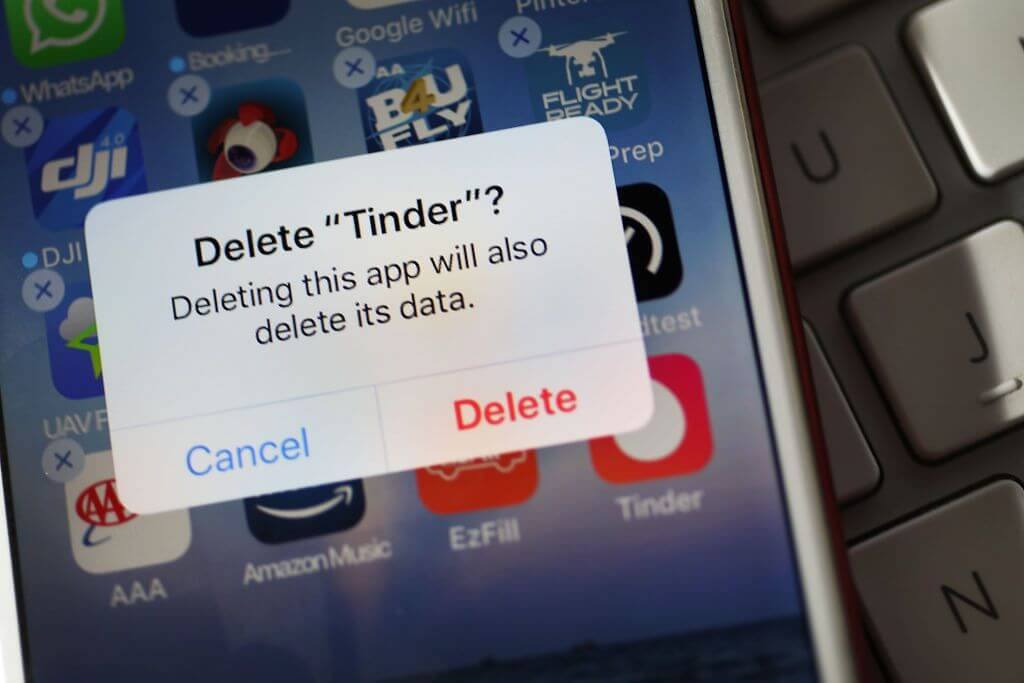
Etapa 4: em seguida, vá para o aplicativo Google Play Store e encontre o aplicativo Tinder
Etapa 5: a seguir, toque em Instalar
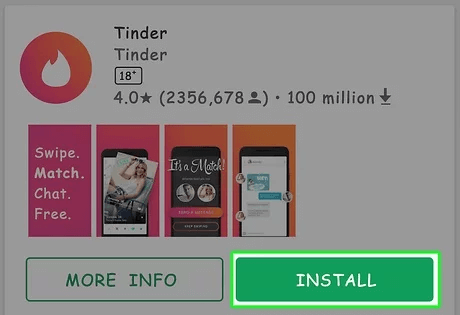
Etapa 6: Por último, faça login usando seu nome de usuário e senha
Solução 6: limpe os arquivos de cache do aplicativo Tinder
Muitas vezes, limpar o cache e os dados do aplicativo ajuda a corrigir travamentos ou problemas de funcionamento do aplicativo. Você também pode tentar este método para corrigir o problema do Tinder que não está funcionando no Android .
Você precisa seguir estas etapas fáceis para saber como limpar o cache do app tinder:
- Vá para Configurações -> Aplicativos do seu telefone e procure o aplicativo Tinder
- Toque no aplicativo Tinder para obter as opções “ Limpar cache ” e “ Limpar dados ”
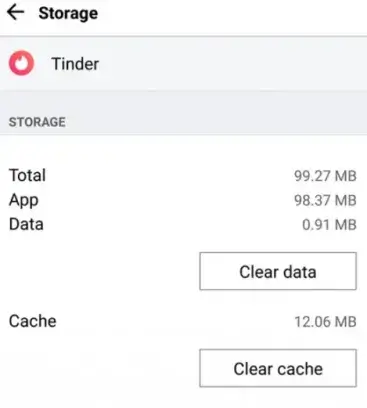
- Agora, clique em Limpar Cache ou Limpar Dados
Solução 7: verifique se o sistema operacional Android foi atualizado ou não
Às vezes, a versão antiga do seu sistema operacional Android é a culpada por muitos aplicativos não funcionarem e o Tinder pode ser um deles. Portanto, você deve verificar se seu dispositivo está executando a versão mais recente ou antiga.
Se for necessário atualizar, faça-o imediatamente e elimine o problema. Basta ir para Configurações > Sobre o dispositivo> Atualização de software . Se houver alguma atualização disponível, toque nela e depois verifique se o aplicativo Tinder está funcionando sem nenhum erro.

Solução 8: use o aplicativo Tinder atualizado
Se você estiver usando uma versão desatualizada do aplicativo Tinder, é possível que detecte o erro Tinder Não Funciona.
Aqui você precisa abrir seu aplicativo Google Play Store e, em seguida, pesquisar o aplicativo tinder na caixa de pesquisa. Se algum botão de atualização estiver disponível ao lado do aplicativo, clique nesta opção.
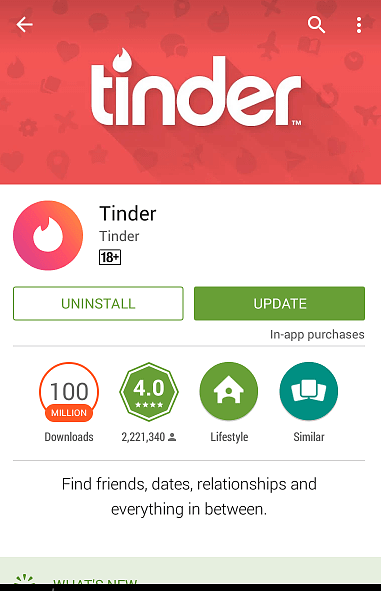
E você está pronto! Agora seu aplicativo tinder será atualizado para a versão mais recente.
Solução 9: Atualize o Google Play Services
Vários usuários acharam esta solução útil em seus casos. Portanto, você também pode atualizar o Google Play Services seguindo as etapas abaixo:
- Abra “ Google Play Services ” >> clique em Aplicativos .
- Aqui você pode ver a atualização
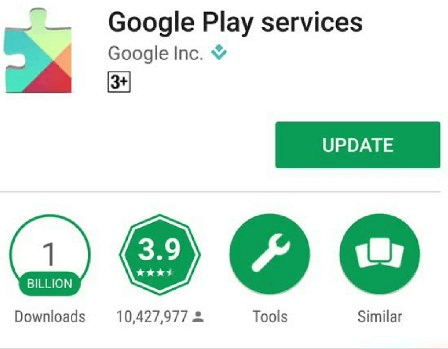
- Basta tocar em uma opção de atualização (Nota: se houver alguma atualização disponível).
Solução 10: use o software de reparo do Android para resolver diferentes tipos de problemas do Android
Muitos usuários de telefones Android frequentemente enfrentam vários erros ou problemas em seus dispositivos. Para corrigir esse tipo de problema, a ferramenta Android Reparação é uma das melhores maneiras.
É um programa recomendado profissionalmente que tem a capacidade de resolver vários tipos de erros, como aplicativos que continuam travando, tela preta fatal, cartão de memória não detectado, configuração interrompida e muitos mais em um único clique.
É fácil de usar e torna o telefone normal sem qualquer tipo de perda de dados. A ferramenta suporta todos os dispositivos Android e é conhecida como a melhor maneira de resolver quaisquer problemas no Android.
Então, sem perder mais tempo, basta baixar e instalar essa ferramenta no seu dispositivo e se livrar do aplicativo Tinder que não funciona em telefones Android com facilidade.
Android Reparação - 1 clique Reparação Ferramenta para Android
Corrija facilmente qualquer tipo de problema ou erro no Android com a ferramenta de reparo de 1 clique. Corrige qualquer erro do Android sem complicações:
- Capacidade de corrigir vários problemas ou erros do sistema Android, como tela preta da morte, aplicativos que continuam travando, travados no loop de inicialização, etc.
- Ajuda a fazer o sistema Android voltar ao normal, sem qualquer habilidade necessária
- Tem a maior taxa de sucesso para corrigir qualquer tipo de erro do Android

Tempo para resumir
Então, essas são algumas das maneiras comprovadas que podem ajudar você a consertar o Tinder que não funciona em um telefone Android.
Portanto, se você está continuamente fazendo com que o Tinder não funcione no Android, tente todas as soluções listadas neste blog. Até você pode optar por soluções avançadas como Android Reparação para se livrar do erro.
As resoluções mencionadas acima são muito eficazes e podem ser aplicadas sem qualquer habilidade técnica.

Kim Keogh is a technical and creative blogger and an SEO Expert. She loves to write blogs and troubleshoot several issues or errors on Android and iPhone. She loves to help others by giving better solutions to deal with data recovery problems and other issues.

